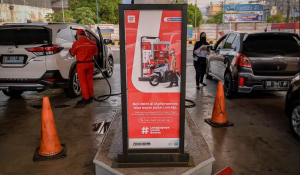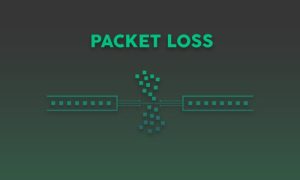Dalam era digital ini, keamanan jaringan menjadi sangat penting. Salah satu cara untuk meningkatkan keamanan jaringan adalah dengan mengaktifkan MAC filtering pada router WiFi. MAC filtering adalah fitur yang memungkinkan Anda mengontrol perangkat mana saja yang dapat terhubung ke jaringan Anda.
Table of Contents
Dalam artikel ini, kita akan membahas secara mendalam cara mengaktifkan MAC filtering pada router WiFi, manfaat dan risikonya, serta cara menambahkan dan mengelola daftar filter. Dengan mengikuti langkah-langkah yang diuraikan di sini, Anda dapat secara efektif meningkatkan keamanan jaringan dan melindungi perangkat Anda dari akses tidak sah.
Pengertian MAC Filtering
MAC filtering adalah fitur keamanan yang memungkinkan router membatasi akses ke jaringan WiFi hanya ke perangkat yang memiliki alamat Media Access Control (MAC) tertentu.
MAC address adalah pengidentifikasi unik yang ditetapkan untuk setiap perangkat yang terhubung ke jaringan. Dengan mengaktifkan MAC filtering, router akan memeriksa alamat MAC perangkat yang mencoba terhubung dan hanya mengizinkan akses ke perangkat yang alamat MAC-nya telah disetujui.
- Manfaat MAC Filtering:
- Meningkatkan keamanan jaringan dengan membatasi akses ke perangkat yang tidak dikenal.
- Membantu mencegah akses tidak sah ke jaringan dan melindungi data.
- Perangkat yang Mendukung MAC Filtering:
- Router nirkabel
- Modem kabel/DSL dengan kemampuan nirkabel
- Beberapa perangkat IoT (Internet of Things) seperti kamera keamanan dan asisten suara
Cara Mengaktifkan MAC Filtering
MAC filtering adalah fitur keamanan yang memungkinkan kamu mengontrol perangkat mana yang dapat terhubung ke jaringan Wi-Fi kamu. Fitur ini bekerja dengan membuat daftar alamat MAC (Media Access Control) perangkat yang diizinkan untuk terhubung.
Cara Mengaktifkan MAC Filtering
Cara mengaktifkan MAC filtering pada router Wi-Fi bervariasi tergantung pada merek dan model router. Berikut langkah-langkah umum yang dapat kamu ikuti:
- Masuk ke antarmuka pengaturan router kamu melalui browser web.
- Cari bagian “Keamanan Nirkabel” atau “Pengaturan Nirkabel”.
- Temukan opsi “MAC Filtering” atau “Filter Alamat MAC”.
- Aktifkan MAC filtering.
- Tambahkan alamat MAC perangkat yang ingin kamu izinkan terhubung ke jaringan.
- Simpan pengaturan.
Tabel Perbandingan Cara Mengaktifkan MAC Filtering pada Router dari Berbagai Merek
| Merek Router | Langkah-langkah |
|---|---|
| TP-Link | Masuk ke pengaturan router
|
| D-Link | Masuk ke pengaturan router
|
| ASUS | Masuk ke pengaturan router
|
| Netgear | Masuk ke pengaturan router
|
Manfaat dan Risiko MAC Filtering
MAC filtering merupakan langkah keamanan yang membatasi akses jaringan hanya pada perangkat dengan alamat MAC yang diotorisasi. Namun, penting untuk memahami manfaat dan risikonya sebelum menerapkannya.
Manfaat MAC Filtering
- Meningkatkan keamanan jaringan dengan membatasi akses ke perangkat yang tidak dikenal.
- Mencegah akses yang tidak sah ke sumber daya jaringan seperti file dan printer.
- Membantu mengontrol penggunaan bandwidth dengan membatasi jumlah perangkat yang terhubung.
Risiko MAC Filtering
- Dapat merepotkan jika perlu menambahkan atau menghapus perangkat secara teratur.
- Tidak sepenuhnya aman karena alamat MAC dapat dipalsukan atau dikloning.
- Dapat membatasi akses ke perangkat yang sah jika alamat MAC-nya tidak ditambahkan ke daftar yang diizinkan.
Cara Menambahkan Alamat MAC ke Daftar Filter
Setelah membuat daftar filter MAC, Anda dapat menambahkan alamat MAC perangkat yang diizinkan untuk terhubung ke jaringan WiFi Anda. Ini akan meningkatkan keamanan dengan membatasi akses hanya ke perangkat yang dikenal dan tepercaya.
Cara Menambahkan Alamat MAC ke Daftar Filter
- Akses halaman pengaturan router Anda melalui browser web.
- Temukan bagian “MAC Filtering” atau “Access Control” pada halaman pengaturan.
- Pilih opsi “Tambah Alamat MAC” atau “Tambahkan Perangkat”.
- Masukkan alamat MAC perangkat yang ingin Anda izinkan.
- Klik tombol “Simpan” atau “Terapkan” untuk menyimpan perubahan.
Tips Mengelola Daftar Filter MAC
- Tambahkan hanya alamat MAC perangkat yang Anda kenal dan tepercaya.
- Periksa secara teratur daftar filter MAC Anda dan hapus perangkat yang tidak lagi digunakan.
- Pertimbangkan untuk menggunakan alat pemindai MAC untuk mengidentifikasi perangkat yang tidak dikenal yang terhubung ke jaringan Anda.
- Jika Anda sering mengizinkan perangkat baru, pertimbangkan untuk menggunakan router dengan fitur “Daftar Putih MAC” yang secara otomatis menambahkan perangkat yang diizinkan ke daftar filter.
Cara Menonaktifkan MAC Filtering

MAC filtering adalah fitur keamanan yang membatasi akses jaringan ke perangkat dengan alamat MAC tertentu. Menonaktifkannya mungkin diperlukan jika Anda mengalami masalah menghubungkan perangkat baru atau ingin memberikan akses ke semua perangkat.
Langkah Menonaktifkan MAC Filtering
- Masuk ke halaman pengaturan router menggunakan browser web.
- Cari bagian “Keamanan Nirkabel” atau “MAC Filtering”.
- Temukan opsi “Aktifkan MAC Filtering” dan nonaktifkan.
- Simpan perubahan Anda.
Alasan Menonaktifkan MAC Filtering
Ada beberapa alasan mengapa Anda mungkin ingin menonaktifkan MAC filtering:*
-*Menghubungkan Perangkat Baru
Jika Anda membeli perangkat baru, MAC address-nya mungkin belum terdaftar di filter router. Menonaktifkan MAC filtering akan memungkinkan perangkat baru terhubung.
-
-*Akses Jaringan Penuh
Menonaktifkan MAC filtering akan memberikan akses ke jaringan ke semua perangkat, termasuk perangkat tamu atau perangkat yang tidak dikenal.
-*Pemecahan Masalah
Menonaktifkan MAC filtering dapat membantu memecahkan masalah konektivitas jaringan jika Anda menduga MAC filtering memblokir perangkat yang sah.
Ringkasan Akhir
Dengan mengaktifkan MAC filtering pada router WiFi, Anda dapat meningkatkan keamanan jaringan secara signifikan.
Ini adalah proses yang relatif mudah dan dapat memberikan perlindungan yang sangat baik terhadap akses tidak sah. Dengan mengikuti panduan yang diuraikan dalam artikel ini, Anda dapat memastikan bahwa hanya perangkat yang diizinkan yang dapat terhubung ke jaringan Anda, sehingga memberikan ketenangan pikiran dan keamanan data yang lebih baik.
Ringkasan FAQ
Apa itu MAC filtering?
MAC filtering adalah fitur keamanan yang memungkinkan Anda mengontrol perangkat mana yang dapat terhubung ke jaringan WiFi Anda dengan membandingkan alamat MAC perangkat tersebut dengan daftar yang telah ditentukan.
Apa saja manfaat menggunakan MAC filtering?
MAC filtering dapat meningkatkan keamanan jaringan dengan mencegah perangkat yang tidak dikenal atau tidak sah terhubung, mengurangi risiko peretasan dan pencurian data.
Apa saja risiko menggunakan MAC filtering?
MAC filtering dapat membatasi akses ke perangkat yang sah jika alamat MAC mereka tidak ditambahkan ke daftar filter. Selain itu, spoofing MAC dapat memungkinkan perangkat yang tidak sah untuk melewati filter.
Bagaimana cara menonaktifkan MAC filtering?
Langkah-langkah untuk menonaktifkan MAC filtering mungkin berbeda tergantung pada model router. Biasanya dapat ditemukan di pengaturan keamanan router.
Tags: